Kuinka asettaa Windows 10 -taustakuva taiteella
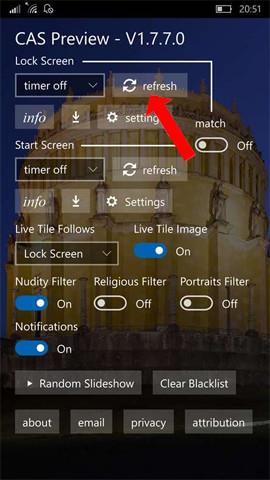
CAS Preview on työpöydän taustakuva tai lukitusnäytön sovellus ainutlaatuisilla taiteellisilla maalauksilla, jotka voidaan asentaa tietokoneisiin ja Windows 10 Mobileen.
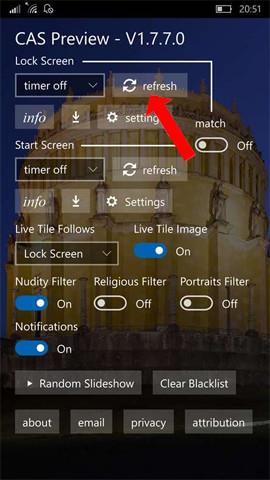
Jos olet taiteen ja maalausten ystävä, voit asentaa CAS Preview -sovelluksen. Tämä on taustakuvasovellus tietokoneen käyttöliittymälle tai lukitusnäytölle, joka tarjoaa taustakuvia Microsoftin City Art Search -projektista. Nämä kuvat kuuluvat monille museoille ympäri maailmaa, kuuluisia teoksia ja niistä tulee taustakuvia Windows 10- tai Windows 10 Mobile -tietokoneille. CAS-esikatselun käyttäminen Windows 10 -taustakuvan vaihtamiseen on alla olevassa artikkelissa.
Ohjeet CAS-esikatselun käyttämiseen Windows 10 -taustakuvan vaihtamiseen
Vaihe 1:
Lataat CAS Preview -sovelluksen alla olevasta linkistä ja käytät sovellusta. Paina Päivitä-painiketta tietokoneen näytössä tai lukitusnäytössä, jota haluat käyttää taustakuvan asentamiseen.
Jos haluat käyttää samaa kuvaa sekä työpöydällä että lukitusnäytöllä, laita päälle otteluosiossa. Paina sitten Päivitä-painiketta nähdäksesi taustakuvan. Jos haluat vaihtaa toiseen taustakuvaan, paina Päivitä-painiketta.
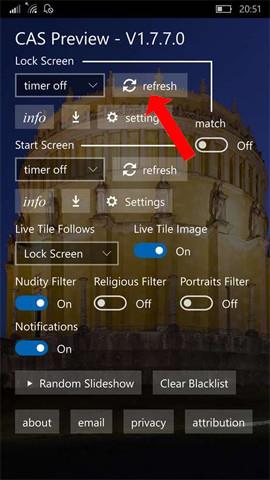
Vaihe 2:
Aika pois -osiossa käyttäjät voivat asettaa ajan, jolloin työpöydän tai lukitusnäytön taustakuva vaihdetaan automaattisesti. Vaihtoaika on enintään 1 viikko ja vähimmäisaika on 15 minuuttia.
Napsauttamalla Asetukset-painiketta käyttäjät pääsevät tietokonejärjestelmän mukauttamiseen.
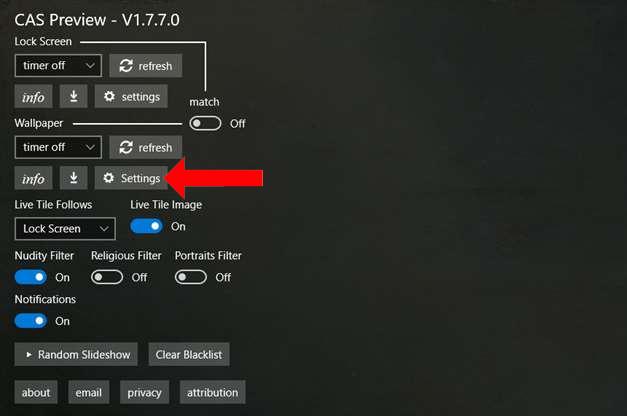
Vaihe 3:
Sovelluksessa on useita erilaisia kuvanestosuodattimia, kuten alastomuussuodatin, uskonnollinen suodatin tai muotokuvasuodatin.
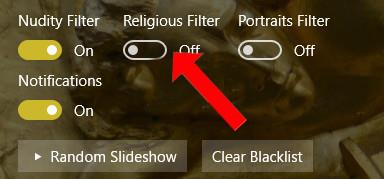
Vaihe 4:
Lisäksi sovelluksessa on myös valokuvadiaesitystila. Napsauta Random Slideshow -painiketta näyttääksesi kuvat ja vaihtaaksesi uuteen kuvaan 15 sekunnin kuluttua.
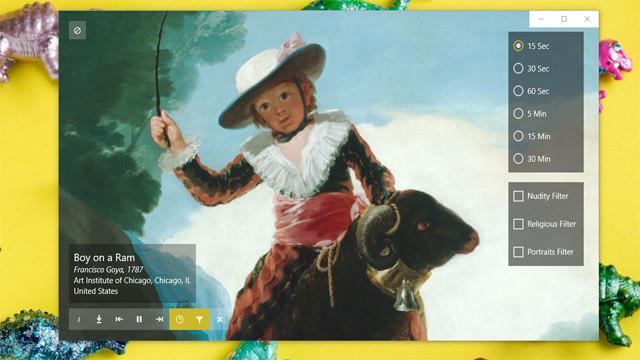
Lisäksi voit ottaa käyttöön ja poistaa käytöstä kuvien näyttämisen Live Tile -tilassa (Live Tile Image), joka on näytettävien näyttökuvien lähde (Live Tile Follows), ilmoittaa kuvan muutoksista (Ilmoitus) ja poistaa luettelon estetyt kuvat (Tyhjennä musta lista). Jokaisessa taustakuvassa on vaihtoehto, jotta voit halutessasi etsiä taiteilija- ja työtietoja.
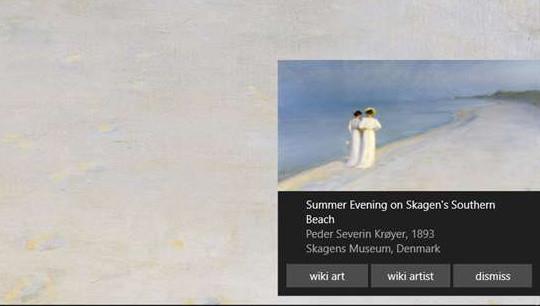
Sen lisäksi, että voit vaihtaa tietokoneen taustakuvan tai lukitusnäytön maalauksilla, CAS Preview tarjoaa myös monia muita ainutlaatuisia ominaisuuksia. Jokaisessa kuvassa on lyhyttä tietoa käyttäjien tiedossa tai mahdollisuus etsiä kyseistä taiteellista kuvaa.
Katso lisää:
Menestystä toivottaen!
Kioskitila Windows 10:ssä on tila, jolla voit käyttää vain yhtä sovellusta tai käyttää vain yhtä verkkosivustoa vierailevien käyttäjien kanssa.
Tämä opas näyttää, kuinka voit muuttaa tai palauttaa Camera Roll -kansion oletussijaintia Windows 10:ssä.
Hosts-tiedoston muokkaaminen voi aiheuttaa sen, että et voi käyttää Internetiä, jos tiedostoa ei ole muokattu oikein. Seuraava artikkeli opastaa sinua muokkaamaan isäntätiedostoa Windows 10:ssä.
Valokuvien koon ja kapasiteetin pienentäminen helpottaa niiden jakamista tai lähettämistä kenelle tahansa. Erityisesti Windows 10:ssä voit muuttaa kuvien kokoa erässä muutamalla yksinkertaisella vaiheella.
Jos sinun ei tarvitse näyttää äskettäin vierailtuja kohteita ja paikkoja turvallisuus- tai yksityisyyssyistä, voit helposti sammuttaa sen.
Microsoft on juuri julkaissut Windows 10 Anniversary Update -päivityksen, joka sisältää monia parannuksia ja uusia ominaisuuksia. Tässä uudessa päivityksessä näet paljon muutoksia. Windows Ink -kynän tuesta Microsoft Edge -selainlaajennuksen tukeen, Start Menu ja Cortana ovat myös parantuneet merkittävästi.
Yksi paikka monien toimintojen ohjaamiseen suoraan ilmaisinalueella.
Windows 10:ssä voit ladata ja asentaa ryhmäkäytäntömalleja hallitaksesi Microsoft Edge -asetuksia, ja tämä opas näyttää prosessin.
Dark Mode on tumman taustan käyttöliittymä Windows 10:ssä, joka auttaa tietokonetta säästämään akun virtaa ja vähentämään vaikutusta käyttäjän silmiin.
Tehtäväpalkissa on rajoitetusti tilaa, ja jos työskentelet säännöllisesti useiden sovellusten kanssa, tila saattaa loppua nopeasti, jotta voit kiinnittää lisää suosikkisovelluksiasi.









